windows10桌面壁纸怎么每天更新 让windows10桌面壁纸每天更新的设置方法
更新时间:2023-09-28 15:35:00作者:mei
通常情况下,windows10系统桌面壁纸样式设置好之后就不会改变了,除非再重新添加设置,桌面壁纸一直看容易疲倦,如果能够让桌面壁纸每天更新比较有趣,这样也能拥有愉快的心情。那么怎么设置windows10桌面壁纸每天更新?快来阅读本文教程内容。
推荐:win10专业版系统
1、鼠标点击左下角的开始菜单。
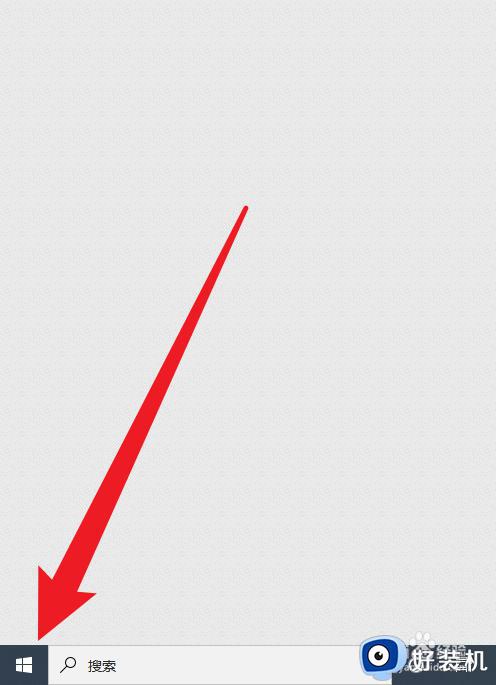
2、再点击设置按钮,打开设置。
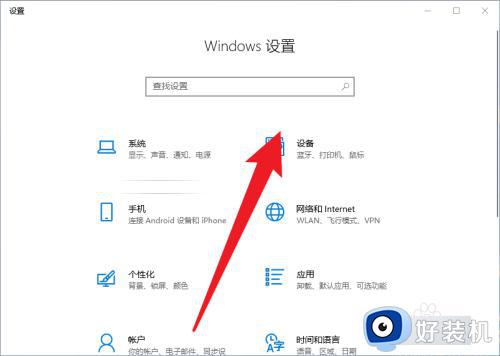
3、在打开的Windows设置中点击个性化设置。
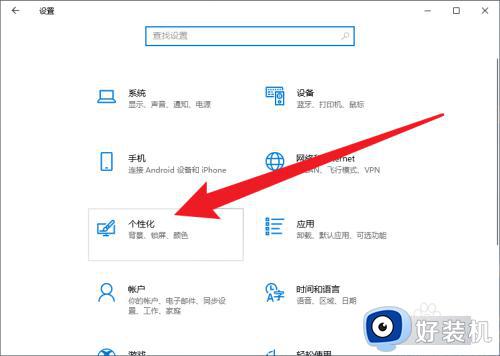
4、在个性化设置中下滑找到每天从微软获取新的壁纸。
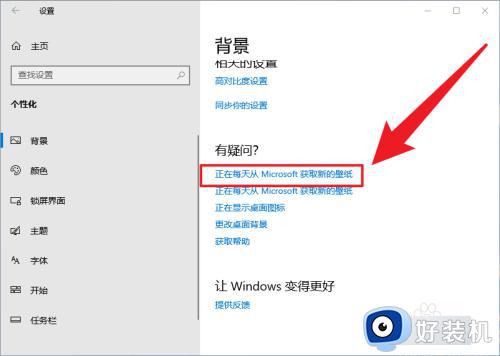
5、会弹出一个下载对话框, 点击下载文件。
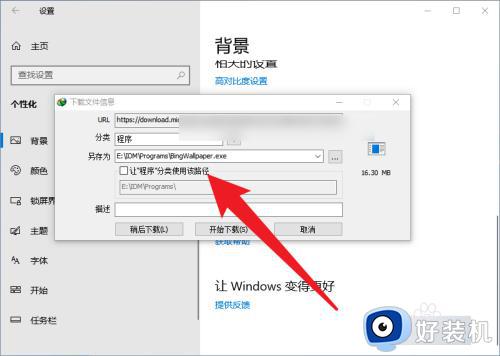
6、下载完成后,直接安装该文件就可以。
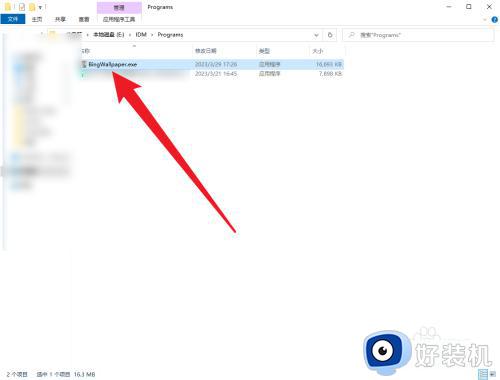
以上内容介绍让windows10桌面壁纸每天更新的设置方法,壁纸每天都不一样,电脑看起来也非常有趣。
windows10桌面壁纸怎么每天更新 让windows10桌面壁纸每天更新的设置方法相关教程
- windows10换壁纸的方法 windows10怎么更换桌面壁纸
- 如何把win10壁纸切换频率改为10秒 win10壁纸切换频率改为10秒一换的方法
- windows10怎么设置视频壁纸 windows10设置视频壁纸的方法
- win10怎样设置自动更换壁纸 win10设置自动更换桌面壁纸的步骤
- win10系统怎么更换桌面壁纸 win10怎样更换桌面壁纸
- win10怎么换壁纸 win10换壁纸的方法
- win10换桌面壁纸的方法 windows10如何更换桌面背景
- windows10锁屏壁纸怎么换 windows10如何更换锁屏壁纸
- windows10桌面背景图片在哪个文件夹 win10怎么打开桌面壁纸图片文件夹
- win10换不了桌面壁纸怎么回事 win10桌面无法更换壁纸如何解决
- win10怎么打开已禁用输入法图标 win10打开已禁用输入法图标的方法
- win10系统无法移动DOLBY Access错误代码0x80073d0d如何处理
- 如何解决win10系统下重置失败问题 win10系统下重置失败的解决方法
- win10更新KB4532693后桌面清空的解决方法
- win10打开录音机闪退怎么办 win10录音机打开后闪退解决方法
- 电脑密码在哪里设置win10 win10设置开机密码的步骤
win10教程推荐
- 1 win10不能更新系统怎么办 win10电脑不能更新系统修复方法
- 2 win10不支持显卡驱动怎么办 win10显卡不能安装驱动安装处理方法
- 3 win10右下角天气怎么关 win10删除电脑右下角天气显示的方法
- 4 win10删除文件需要管理员权限怎么办 win10删掉文件需要管理员权限处理方法
- 5 彻底关闭win10病毒和威胁防护的步骤 win10如何关闭病毒和威胁防护
- 6 win10进入桌面后鼠标一直转圈怎么回事 win10进桌面一直转圈怎么解决
- 7 win10桌面快捷图标出现白纸怎么回事 win10桌面快捷方式图标变成白板如何处理
- 8 win10计算器打不开怎么办 如何解决win10系统无法打开计算器
- 9 win10共享文件夹怎么在另一个电脑查看 win10共享文件夹另外一台电脑如何找到
- 10 win10关闭每次打开应用的通知设置方法 如何关闭win10每次点开软件都提醒
